Windows 的 Nakama 二进制
本教程将向您展示如何在 Windows 上设置和运行 Nakama 二进制文件及其前提条件。
二进制设置允许您在没有Docker的情况下安装和管理 Nakama,但它需要额外的步骤来设置和管理:
- 安装 CockroachDB 或 PostgreSQL
- 手动应用数据库迁移
- 手动将 Nakama 及其数据库升级到较新版本
- 配置服务或手动启动 Nakama 及其数据库
前提条件 #
运行系统 #
继续之前,确保您使用 64 位 Windows 8 或更高版本运行 CockroachDB,或使用 64 位 Windows 7 或更高版本运行 PostgreSQL。
接下来,安装受支持的数据库引擎。
CockroachDB #
Nakama 官方支持 CockroachDB v20.0 或更高版本,并为其存储引擎优化了查询。
按照官方指南说明,在 Windows 上安装 CockroachDB。
PostgreSQL #
Nakama 仅在开发环境中非官方支持 PostgreSQL 9.6 或更高版本。
从官方网站下载并运行PostgreSQL Windows 安装程序:
只有“PostgreSQL 服务器”和“命令行工具”为必需组件,其余为可选组件。

为数据库超级用户提供密码。请注意您在此处提供的密码,稍后在配置 Nakama 连接到数据库服务器时需要使用该密码。
在安装过程中对其他选项使用默认值。
下载 Nakama #
获取适用于 Windows 的 Nakama 服务器的最新二进制版本:
- 在 Nakama GitHub repo版本页面下载一个版本。
- 提取归档文件,可选择重命名文件夹并将其移动到合适的位置。
正在运行 Nakama #
启动 Nakama 服务器之前,您需要运行:
- 您选中的数据库,即 CockroachDB 或 PostgreSQL。
- 如果这是您第一次运行 Nakama 或您已升级 Nakama 版本,应迁移 Nakama 数据库。
CockroachDB #
运行 CockroachDB 的最简单的方法是将其作为启用了非安全模式的单节点服务器,使其只能在您本地主机(127.0.0.1)上访问。有关访问和安全控制的更多信息,请查阅CockroachDB 文档。
- 打开一个 shell(命令提示符,Powershell,Bash 等)并导航至您的 CockroachDB 目录。
- 要启动 CockroachDB,运行以下内容:
命令提示符
| |
Powershell 或 Bash
| |
成功运行 CockroachDB 的输出应类似于以下屏幕截图:
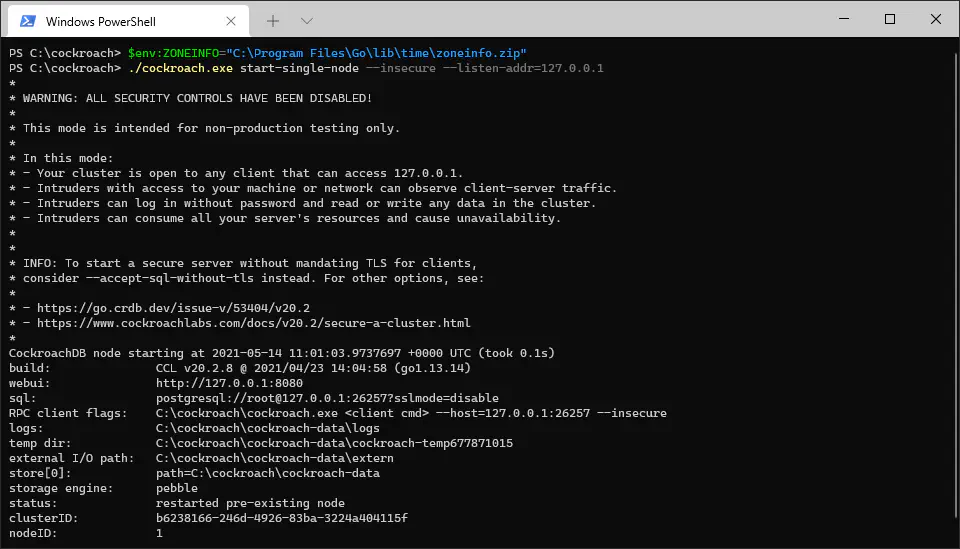
可以将 CockroachDB 配置为作为 Windows 启动应用程序或服务运行,以便在后面跳过这一步。
错误:无法加载命名时区
CockroachDB 的一些版本需要 Go 时区.zip 压缩文件,以便从其中加载时区信息。
您可以通过下载并安装最新的 Go 版本获得兼容的 zoneinfo 文件。zoneinfo.zip文件位于您的 Go 安装文件夹的lib/time/zoneinfo.zip。
运行 CockroachDB 前,可以在同一 shell 会话中将ZONEINFO环境变量设置为您的zoneinfo.zip文件的完整路径:
命令提示符
| |
Powershell
| |
Bash
| |
或者,也可以通过 Windows 设置来设置环境变量。
PostgreSQL #
安装后,PostgresSQL 应自动在后台运行,您可以继续运行 Nakama 迁移或 Nakama 服务器。
您可以使用 PostgreSQL 命令行工具或 GUI 应用程序(如 pgAdmin)来创建在特定应用程序内具有受限权限的用户。
Nakama 迁移 #
如果这是您第一次运行 Nakama 或您已升级 Nakama 版本,应运行 Nakama 数据库迁移。如果您不确定,可以重新运行迁移。
如果您在默认配置下运行 CockroachDB,则运行迁移非常简单,无需其他选项:
CockroachDB
命令提示符
| |
Powershell 或 Bash
| |
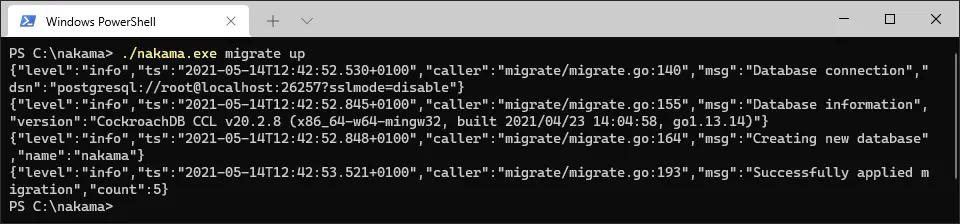
PostgreSQL
如果您正在使用 PosgreSQL,则需要提供您的数据库服务器地址、用户和密码。除非您创建了自定义用户,否则这将是默认的超级用户postgres和您在安装过程中提供的主密码:
命令提示符
| |
Powershell 或 Bash
| |
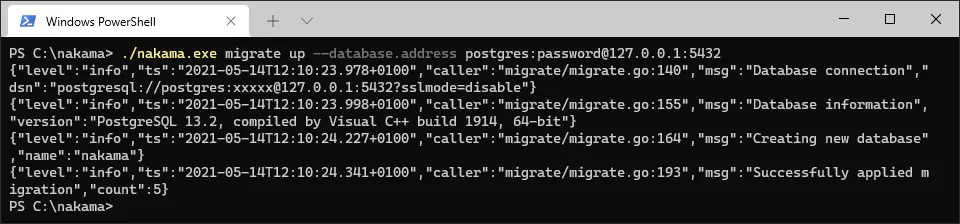
Nakama 服务器 #
要使用 CockroachDB 或 PostgreSQL 启动 Nakama 服务器,运行以下内容:
CockroachDB
命令提示符
| |
Powershell 或 Bash
| |
PostgreSQL
您需要提供与用于运行Nakama PostgreSQL 数据库迁移相同的database.address值:
命令提示符
| |
Powershell 或 Bash
| |
如果收到 Windows 安全警报,请勾选“私人网络…”方框,允许 Nakama 通过您的网络进行通信,并点击“允许访问”确认安全权限。
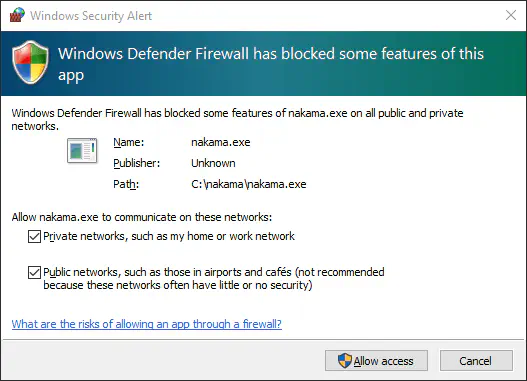
现在将运行 Nakama 服务器,并应显示类似的日志输出,其中包含警告和有用信息,例如:
- Nakama 数据目录
- Nakama 和数据库版本
- 各种服务的端口
Nakama 与 CockroachDB
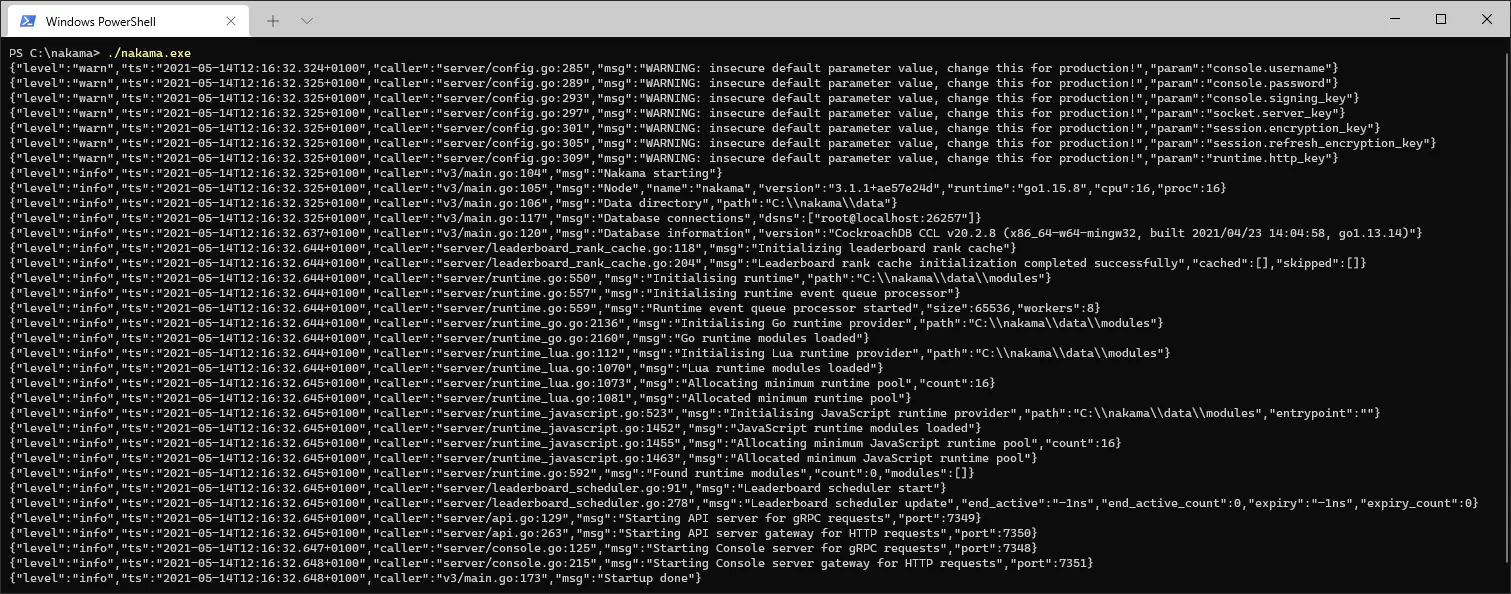
Nakama 与 PostgreSQL
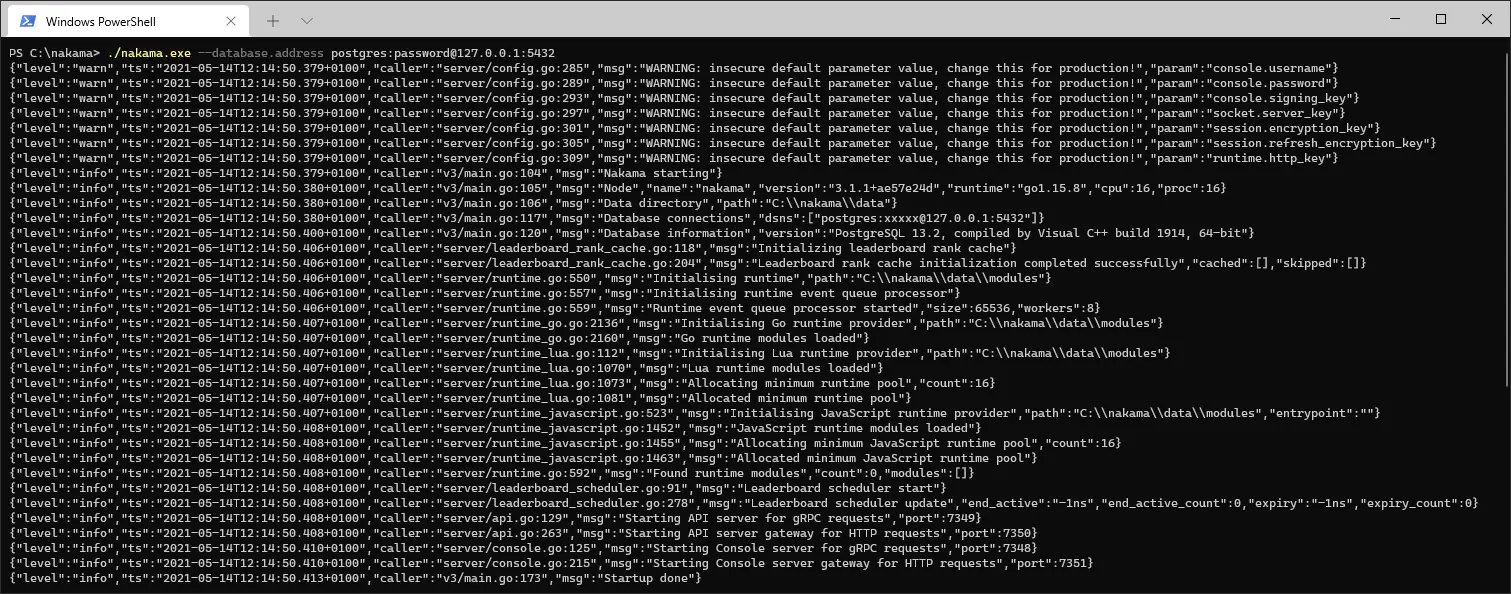
Nakama 控制台 #
您可以通过将浏览器导航到127.0.0.1:7351来访问 Nakama 控制台。
提示登录时,默认凭据为admin:password 。可以通过配置文件或命令行标志更改凭据。
配置文件 #
您可为 Nakama 服务器自定义许多配置选项。
后续步骤 #
现在您的 Nakama 服务器已经启动并运行了所需的配置,您可以使用首选的客户端 SDK 开始进行操作。

